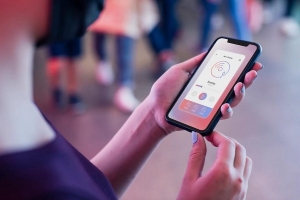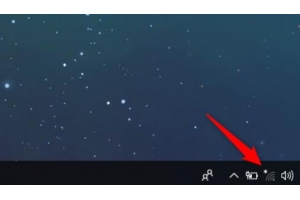WPL-203无线电力猫的无线桥接模式怎么设置
2017-04-01
200
ZINWELL WPL-203电力猫的“设置路由器模式设置”方法如下:
一,设置前的准备
A,把所有的电力猫拔下,插上要设置的电力猫WPL-203,
B,用RJ45把WPL-203中间口和电脑网口连接起来,
C,把电脑的IP地址改为:192.168.2.155。
二,后平台的设置
A,打开IE浏览器,
B,在地址栏输入:192.168.2.254,
C,在弹出的对话框中输入帐号(root)和密码(root),
D,确定后,弹出后平台,选择“设定精灵”,点击下一步,弹出“设定精灵”,点击下一步,输入帐号(root)和密码(root),点击下一步,
E,选择“路由器”,点击下一步,
F,根据运营商提供的上网模式,择不同的路由模式,点击“下一步”,
G,输入运营商提供的上网帐号、密码,点击“下一步”,
H,弹出对话框,DHCP请选择“启用”,“IP位址”及“子网路遮罩”,可以不更改,点击“下一步,
I,在弹出的对话框“模式”中,选择“11b/g/n混和模式,无线网络名称可以更改,但只能改为英文名称。可根据实际情况更改频率,
J,点击下一步,把“无线网络加密型态”设置为“WPA2-PSK(AES),设置至少为8个字符的密码,
K,点击完成,等45秒后,重启电脑,
L,重启完成后,把电脑的IP地址改为“自动获取”,“DNS解析”为“自动获取”。
WPL-203电力猫的“快速设置桥接模式”一,设置前的准备工作
1,把家里所有电力猫从电源上取下,插上要设置的WPL-203。
2,把WPL-203中间接口和电脑网络接口连接起来。
3,更改电脑IP地址为“192.168.2.155”。
二,电力猫WPL-203平台设置
1,打开IE网络浏览器。
2,在地址栏输入:192.168.2.254
3,在弹出对话框中输入“root”,密码为“root”。
4,浏览器中立即显示为“WPL-213装置的页面”。
5,打开菜单栏中的“设置精灵”,点击下一步,进入后台帐号和密码页面,输入帐号“root”,密码“root”。
6,输入帐号和密码后,点击下一步,进入“网络运行模式设定”,选“桥接器”,点“下一步”。
7,进入“区域网络设定”,无需更改,点击下一步。
8,在“无线网络基础设定”中,“模式”选择“11/B/G/N混和模式”,在“无线网络名称(SSID)”名称可以更改,但是最好不要和上级路由同名,在频率(频道)中建议选择使用较少的频段,这样可以有效避免和上一路由无线之间相互干扰,点击“下一步”。
9,加密型态中建议选择“WPA2-PSK(AES)”,此模式安全级数最高,但是如果家中有需要IPHONE或IPADII等设备,建议下调一级选择“WPA-PSK”,因为有部分上网设备不支持此加密协议。在“通行码”中输入8位字符以上的无线宽带密码,并请记录保存好,以备上网用。
10,点击“完成”。
11,恢复电脑的“IP地址”为“自动获取”,“DNS解析”为“自动获取”,WPL-203的桥接模式就设置成功了。
WPL-203无线宽带密码设置方法设置方法:
1,把家中处于工作状态的电力猫从电源上取下来。
2,把WPL-203和电脑接通电源,并把WPL-203的中间插口和电脑连接起来。
3,把电脑的IP地址设为:192.168.2.155,子网掩码设置为:255.255.255.0,网关改为:192.168.2.253。
4,打开IE浏览器,在地址栏输入:192.168.2.254,WPL-203的设置后台就被打开了。
5,在显示的面板中点开无线网路设置,找到安全设置,打开。
6,在“安全模式”下拉菜单中选择“WPA2-PSK”。目前,“WPA2-PSK”是最高的加密协议,有些无线设备不支持此种加密,这时候,只需要把WPA2-PSK改为WPA-PSK的加密形态即可。
7,在WPA演算法中,选择“AES”,并在通行口令中输入8个以上的无线宽带密码。
8,点击确定完成密码设定。
9,更改IP地址,把电脑的IP地址改为自动获取。通过这一系列的设置,就可以利用WPL-203实现无线宽带上网了。
一,设置前的准备
A,把所有的电力猫拔下,插上要设置的电力猫WPL-203,
B,用RJ45把WPL-203中间口和电脑网口连接起来,
C,把电脑的IP地址改为:192.168.2.155。
二,后平台的设置
A,打开IE浏览器,
B,在地址栏输入:192.168.2.254,
C,在弹出的对话框中输入帐号(root)和密码(root),
D,确定后,弹出后平台,选择“设定精灵”,点击下一步,弹出“设定精灵”,点击下一步,输入帐号(root)和密码(root),点击下一步,
E,选择“路由器”,点击下一步,
F,根据运营商提供的上网模式,择不同的路由模式,点击“下一步”,
G,输入运营商提供的上网帐号、密码,点击“下一步”,
H,弹出对话框,DHCP请选择“启用”,“IP位址”及“子网路遮罩”,可以不更改,点击“下一步,
I,在弹出的对话框“模式”中,选择“11b/g/n混和模式,无线网络名称可以更改,但只能改为英文名称。可根据实际情况更改频率,
J,点击下一步,把“无线网络加密型态”设置为“WPA2-PSK(AES),设置至少为8个字符的密码,
K,点击完成,等45秒后,重启电脑,
L,重启完成后,把电脑的IP地址改为“自动获取”,“DNS解析”为“自动获取”。
WPL-203电力猫的“快速设置桥接模式”一,设置前的准备工作
1,把家里所有电力猫从电源上取下,插上要设置的WPL-203。
2,把WPL-203中间接口和电脑网络接口连接起来。
3,更改电脑IP地址为“192.168.2.155”。
二,电力猫WPL-203平台设置
1,打开IE网络浏览器。
2,在地址栏输入:192.168.2.254
3,在弹出对话框中输入“root”,密码为“root”。
4,浏览器中立即显示为“WPL-213装置的页面”。
5,打开菜单栏中的“设置精灵”,点击下一步,进入后台帐号和密码页面,输入帐号“root”,密码“root”。
6,输入帐号和密码后,点击下一步,进入“网络运行模式设定”,选“桥接器”,点“下一步”。
7,进入“区域网络设定”,无需更改,点击下一步。
8,在“无线网络基础设定”中,“模式”选择“11/B/G/N混和模式”,在“无线网络名称(SSID)”名称可以更改,但是最好不要和上级路由同名,在频率(频道)中建议选择使用较少的频段,这样可以有效避免和上一路由无线之间相互干扰,点击“下一步”。
9,加密型态中建议选择“WPA2-PSK(AES)”,此模式安全级数最高,但是如果家中有需要IPHONE或IPADII等设备,建议下调一级选择“WPA-PSK”,因为有部分上网设备不支持此加密协议。在“通行码”中输入8位字符以上的无线宽带密码,并请记录保存好,以备上网用。
10,点击“完成”。
11,恢复电脑的“IP地址”为“自动获取”,“DNS解析”为“自动获取”,WPL-203的桥接模式就设置成功了。
WPL-203无线宽带密码设置方法设置方法:
1,把家中处于工作状态的电力猫从电源上取下来。
2,把WPL-203和电脑接通电源,并把WPL-203的中间插口和电脑连接起来。
3,把电脑的IP地址设为:192.168.2.155,子网掩码设置为:255.255.255.0,网关改为:192.168.2.253。
4,打开IE浏览器,在地址栏输入:192.168.2.254,WPL-203的设置后台就被打开了。
5,在显示的面板中点开无线网路设置,找到安全设置,打开。
6,在“安全模式”下拉菜单中选择“WPA2-PSK”。目前,“WPA2-PSK”是最高的加密协议,有些无线设备不支持此种加密,这时候,只需要把WPA2-PSK改为WPA-PSK的加密形态即可。
7,在WPA演算法中,选择“AES”,并在通行口令中输入8个以上的无线宽带密码。
8,点击确定完成密码设定。
9,更改IP地址,把电脑的IP地址改为自动获取。通过这一系列的设置,就可以利用WPL-203实现无线宽带上网了。
最后修改时间:2017-04-01
相关文章
最新文章
- 02-29 第二个路由器怎么连接第一台路由器
- 05-10 如何使用智能手机做电视的遥控器?
- 03-01 重置路由器后宽带账号和密码怎么查
- 02-19 WiFi连接出现无互联网连接什么意思?
- 02-17 怎么重新设置wifi密码步骤
- 01-01 如何将别人踢出您的路由器WiFi网络